
Съдържание
- Стъпвам
- Част 1 от 2: Инсталирайте YouTube Center
- Част 2 от 2: Промяна на настройките на буфера с YouTube Center
- Съвети
- Предупреждения
Има буфериране или предварително зареждане на видеоклипове, за да можете да гледате видеото плавно и без прекъсвания. Видеоклиповете в YouTube обаче буферират само малка част от видеоклипа наведнъж, което затруднява гледането с по-бавна интернет връзка. Ако отворите видеоклип в YouTube за по-нататъшно гледане, буферирането също може да изразходва вашата честотна лента и да накара другите ви уебсайтове да се зареждат по-бавно. За да разрешите тези проблеми, имате нужда от добавката YouTube Center за вашия браузър, тъй като не можете да промените тези настройки на сайта по подразбиране. „Актуализиране на септември 2015 г.“: Добавката YouTube Center спря да работи в някои от най-новите версии на браузърите. Ако инструкциите тук не работят, можете да опитате да изтеглите версията за разработчици. Потребителите съобщават, че това обикновено решава проблема, но тази версия не е напълно тествана и може да причини проблеми в някои браузъри. Използвайте на свой собствен риск.
Стъпвам
Част 1 от 2: Инсталирайте YouTube Center
 Изтеглете тази добавка за допълнителни настройки на YouTube. YouTube Center е потребителска добавка за вашия браузър. След като го изтеглите, ще имате достъп до много повече функции на YouTube, включително възможността да деактивирате автоматичното буфериране и видеоклиповете да се зареждат докрай, вместо на малки парчета наведнъж.
Изтеглете тази добавка за допълнителни настройки на YouTube. YouTube Center е потребителска добавка за вашия браузър. След като го изтеглите, ще имате достъп до много повече функции на YouTube, включително възможността да деактивирате автоматичното буфериране и видеоклиповете да се зареждат докрай, вместо на малки парчета наведнъж. - Потребителските добавки не са разработени от компанията, създала браузъра. YouTube Center трябва да е в безопасност, но добавките идват с риск от софтуерни грешки или злонамерен софтуер.
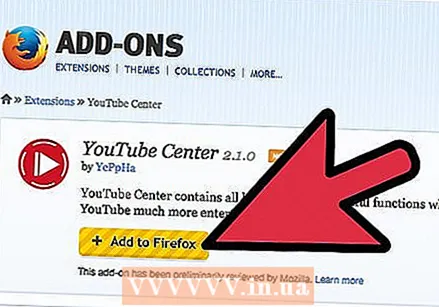 Изтеглете YouTube Center за вашия браузър. Кликнете върху една от следните връзки, за да изтеглите YouTube Center за вашия браузър. След отваряне на файла добавката трябва да се инсталира автоматично.
Изтеглете YouTube Center за вашия браузър. Кликнете върху една от следните връзки, за да изтеглите YouTube Center за вашия браузър. След отваряне на файла добавката трябва да се инсталира автоматично. - Изтеглете добавката за Firefox.
- Изтеглете за Opera.
 Актуализирайте браузъра си, ако добавката не работи. Посетете YouTube и следвайте инструкциите в следващия раздел. Ако не виждате новите настройки, опитайте да актуализирате браузъра си. Обикновено можете да използвате горното меню, за да проверите за актуализация на вашия браузър. Щракнете върху името на вашия браузър (като Firefox), след което изберете Update или About (име на вашия браузър).
Актуализирайте браузъра си, ако добавката не работи. Посетете YouTube и следвайте инструкциите в следващия раздел. Ако не виждате новите настройки, опитайте да актуализирате браузъра си. Обикновено можете да използвате горното меню, за да проверите за актуализация на вашия браузър. Щракнете върху името на вашия браузър (като Firefox), след което изберете Update или About (име на вашия браузър).  Вижте последните новини, ако използвате Chrome или Internet Explorer. През септември 2014 г. YouTube Center не беше официално достъпен за Chrome или Internet Explorer. Той обаче е бил достъпен в миналото и може да стане отново достъпен, ако тези браузъри одобрят добавката. Потърсете онлайн „YouTube Center“ и името на вашия браузър. Ако все още не е налице, може да се наложи да използвате различен браузър за достъп до тези настройки.
Вижте последните новини, ако използвате Chrome или Internet Explorer. През септември 2014 г. YouTube Center не беше официално достъпен за Chrome или Internet Explorer. Той обаче е бил достъпен в миналото и може да стане отново достъпен, ако тези браузъри одобрят добавката. Потърсете онлайн „YouTube Center“ и името на вашия браузър. Ако все още не е налице, може да се наложи да използвате различен браузър за достъп до тези настройки. - Понякога са достъпни неофициални потребителски скриптове на YouTube Center за тези браузъри, ако използвате добавка като Greasemonkey или Tampermonkey, докато сърфирате. Те обаче не се поддържат от магазина на браузъра или оригиналните разработчици на YouTube Center и следователно може да съдържат вируси или друг злонамерен софтуер.
Част 2 от 2: Промяна на настройките на буфера с YouTube Center
 Посетете YouTube. За достъп до новите настройки трябва да отидете на началната страница на YouTube. Настройките са достъпни и по време на гледане на видеоклипове в YouTube, но променените настройки няма да влязат в сила, докато не презаредите страницата.
Посетете YouTube. За достъп до новите настройки трябва да отидете на началната страница на YouTube. Настройките са достъпни и по време на гледане на видеоклипове в YouTube, но променените настройки няма да влязат в сила, докато не презаредите страницата.  Отворете настройките на YouTube Center. Докато сте в YouTube, трябва да кликнете върху изображението на зъбно колело в горния десен ъгъл на уеб страницата. Това ще отвори настройките на YouTube Center.
Отворете настройките на YouTube Center. Докато сте в YouTube, трябва да кликнете върху изображението на зъбно колело в горния десен ъгъл на уеб страницата. Това ще отвори настройките на YouTube Center.  Щракнете върху Player в лявото меню. Намерете лявата колона на елементите от менюто и щракнете върху Player. Това ще ви отведе до настройките на буфера и свързаните с тях опции.
Щракнете върху Player в лявото меню. Намерете лявата колона на елементите от менюто и щракнете върху Player. Това ще ви отведе до настройките на буфера и свързаните с тях опции.  Позволете на видеоклиповете да се зареждат в YouTube, без да ги правите на пауза. Ако често правите паузи и буферирате видеоклипове в YouTube, докато ги гледате, опитайте да изключите „DASH Playback“, като премахнете отметката от квадратчето до това име. DASH Playback разделя видеото на секции и ги зарежда парче по парче, докато гледате видеоклипа, което може да доведе до прекъсвания, когато нямате бърз интернет. Когато възпроизвеждането с DASH е деактивирано, YouTube ще буферира предварително цялото видео, независимо дали се възпроизвежда или е на пауза.
Позволете на видеоклиповете да се зареждат в YouTube, без да ги правите на пауза. Ако често правите паузи и буферирате видеоклипове в YouTube, докато ги гледате, опитайте да изключите „DASH Playback“, като премахнете отметката от квадратчето до това име. DASH Playback разделя видеото на секции и ги зарежда парче по парче, докато гледате видеоклипа, което може да доведе до прекъсвания, когато нямате бърз интернет. Когато възпроизвеждането с DASH е деактивирано, YouTube ще буферира предварително цялото видео, независимо дали се възпроизвежда или е на пауза. - 1080p или 480p не са налични в YouTube, докато възпроизвеждането на DASH е деактивирано.
- DASH е съкращение от Dynamic Adaptive Steaming over HTTP.
 Автоматично спиране на буферирането или възпроизвеждането. Ако често отваряте видеоклипове в YouTube, но не ги гледате веднага, можете да ги накарате да спрат буферирането (зареждането) или възпроизвеждането, докато приключите, за да можете да използвате честотната лента за други дейности. Уверете се, че опцията Player е избрана в левия списък, след което щракнете върху Auto-Play в горния ред. Поставете отметка в някое или всички квадратчета, за да изключите автоматично буфериране или автоматично възпроизвеждане в различни ситуации.
Автоматично спиране на буферирането или възпроизвеждането. Ако често отваряте видеоклипове в YouTube, но не ги гледате веднага, можете да ги накарате да спрат буферирането (зареждането) или възпроизвеждането, докато приключите, за да можете да използвате честотната лента за други дейности. Уверете се, че опцията Player е избрана в левия списък, след което щракнете върху Auto-Play в горния ред. Поставете отметка в някое или всички квадратчета, за да изключите автоматично буфериране или автоматично възпроизвеждане в различни ситуации. - Поставянето на отметка „Предотвратяване на автоматично възпроизвеждане“ ще доведе до пауза на всички видеоклипове в YouTube и няма да се възпроизвежда, докато не кликнете върху тях.
- Поставянето на отметка „Предотвратяване на автоматично буфериране“ ще доведе до спиране на всички видеоклипове в YouTube и няма да се зареди, докато не щракнете върху възпроизвеждане.
- Другите опции осигуряват същия резултат, но само за определени видеоклипове. Опциите за „плейлист“ предотвратяват автоматично възпроизвеждане на следващия видеоклип в плейлист. Опциите „раздел“ предотвратяват това за видеоклипове в раздел или прозорец, които не гледате.
Съвети
- Когато DASH възпроизвеждането е изключено, можете да поставите видео на пауза, докато по-голямата част от видеото не се зареди. Това прави възможно гледането на видеоклипове без прекъсвания, дори когато имате бавен интернет.
- Опциите на YouTube е друга добавка, която предлага подобни функции на YouTube Center, но изисква месечно плащане.
Предупреждения
- Деактивирането на възпроизвеждането на DASH може да не функционира правилно, ако използвате HTML5 Player на YouTube. Посетете тази страница, за да проверите дали използвате HTML5.



